
質問: コンピューターに問題が発生したとき、どうやって原因を見つけますか?簡単な説明:システムイベントを表示することで、コンピュータ動作中の異常を把握できます。全員に次の詳細を読むように案内してください。 この記事では、PHP エディターの Xiaoxin が Win10 システム イベントを表示する方法を詳しく説明します。いくつかの簡単な手順を実行するだけで、コンピュータの問題を簡単に解決し、システム エクスペリエンスを向上させることができます。
Win10 システム イベントを表示する方法の紹介
1. まず、コンピューターのデスクトップで [この PC] アイコンを見つけ、右クリックしてここで管理オプションを選択します。
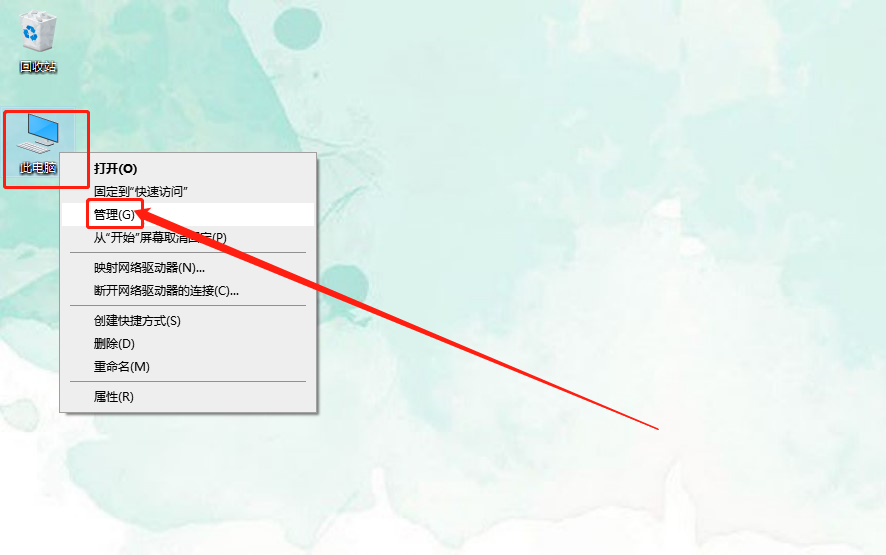
2. 開いた管理ウィンドウ ページで、左側の列にあるシステム ツール/イベント ビューアー/Windows ログ/システム オプションを開く必要があります。
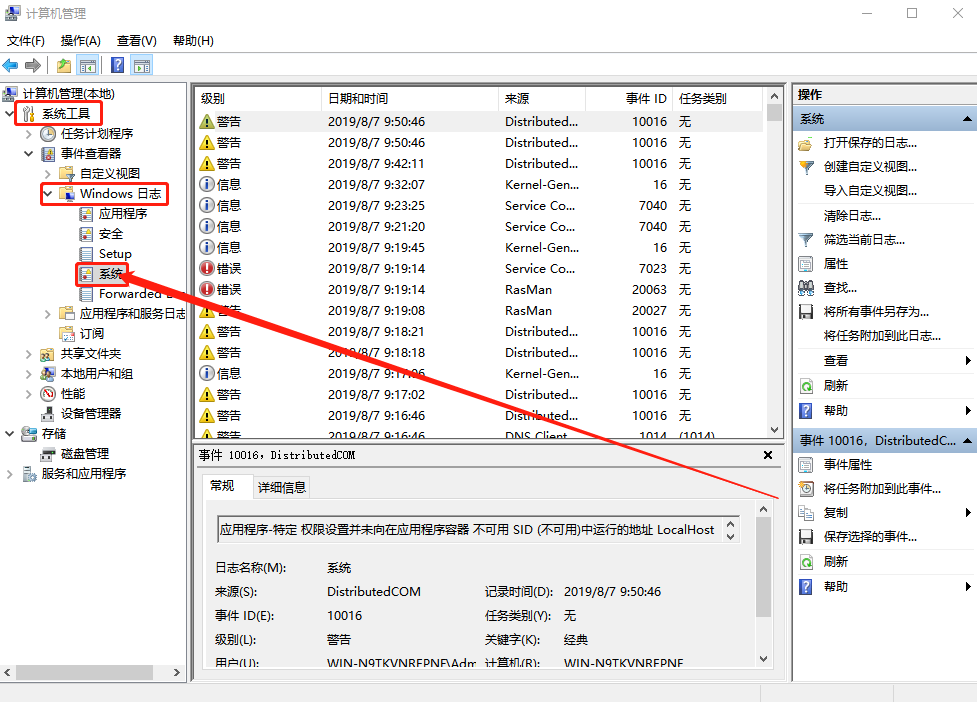
3. 次に、最後に開いたシステム オプションでコンピューターの最近のイベント情報を表示できます。
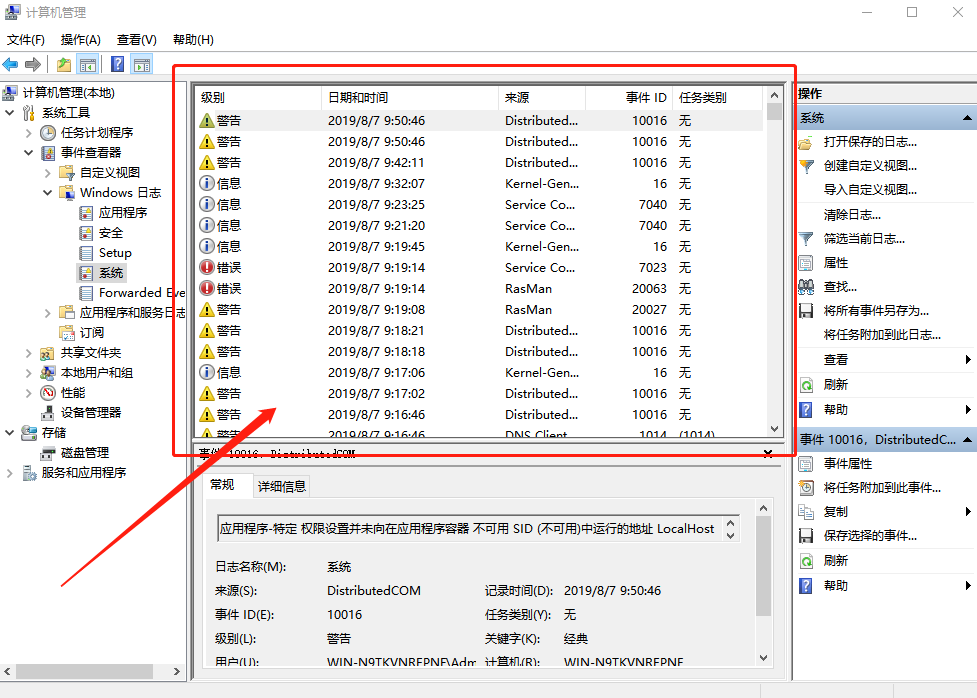
以上がWin10 システム イベントの表示方法_Win10 システム イベントの表示方法の概要の詳細内容です。詳細については、PHP 中国語 Web サイトの他の関連記事を参照してください。